windows下配置nginx开机自启动以及自启动的方法
我们借助Windows Service Wrapper小工具,将Nginx转换为Windows服务,在服务中心配置自启动,从而在开机时windows自行启动Nginx服务。
1、自启动工具下载
工具下载URL:https://github.com/winsw/winsw/releases
如下图,为windows32位和64位的工具文件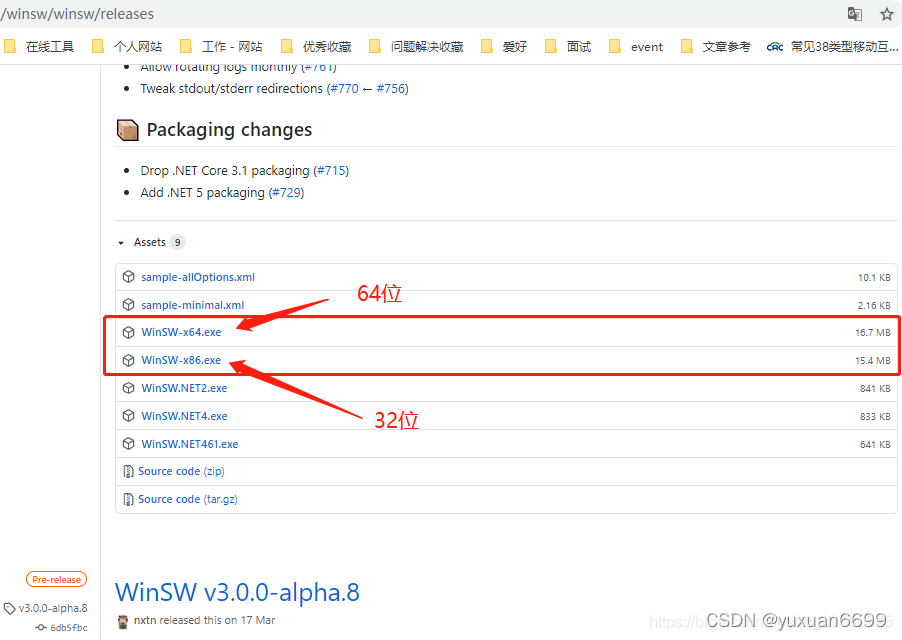
上面github需要外网访问比较快,没有外网的同学们,我也给你们下好了,自行下载吧!
链接: https://pan.baidu.com/s/1Vbg1a9MDwrSiwTnRWPyrIQ?pwd=h1wg 提取码: h1wg
2、自启动工具安装
步骤一:下载后将该工具放入Nginx的安装目录下,并且将其重命名为: nginx-service.exe ;
步骤二:在nginx安装目录下新建服务日志文件夹server-logs文件夹,用来存放nginx服务相关日志。
步骤三:在nginx安装目录下新建 nginx-service.xml 文件,写入配置信息,配置好了之后就可以通过这个将Nginx注册为Windows服务了。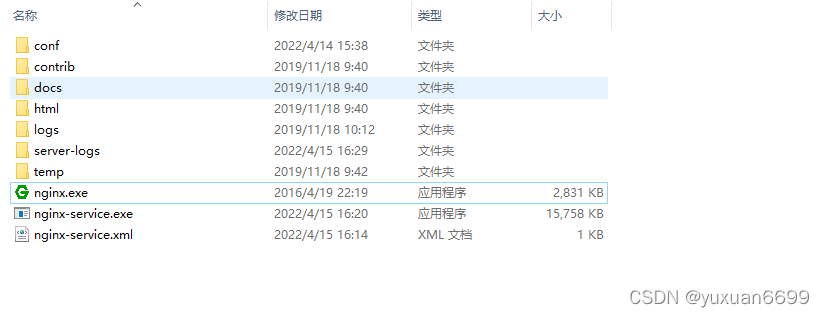
文件配置内容如下:重点包括三个,日志文件位置、启动命令、关闭命令;我nginx目录为:F:\work\nginx\nginx-1.9.15,同学们根据自己的目录作相应修改。
<!-- nginx-service.xml -->
<service>
<id>nginx</id>
<name>nginx</name>
<description>nginx</description>
<logpath>F:\work\nginx\nginx-1.18.0\server-logs\</logpath>
<logmode>roll</logmode>
<depend></depend>
<executable>F:\work\nginx\nginx-1.18.0\nginx.exe</executable>
<stopexecutable>F:\work\nginx\nginx-1.18.0\nginx.exe -s stop</stopexecutable>
</service>
3、把nginx加入到windows服务中
以上内容配置好了之后,在nginx安装目录下以管理员运行命令:.\nginx-service.exe install 就成功将其注册为Windows服务了。这时我们就可以在Windows任务管理器的服务中查看到nginx服务了。
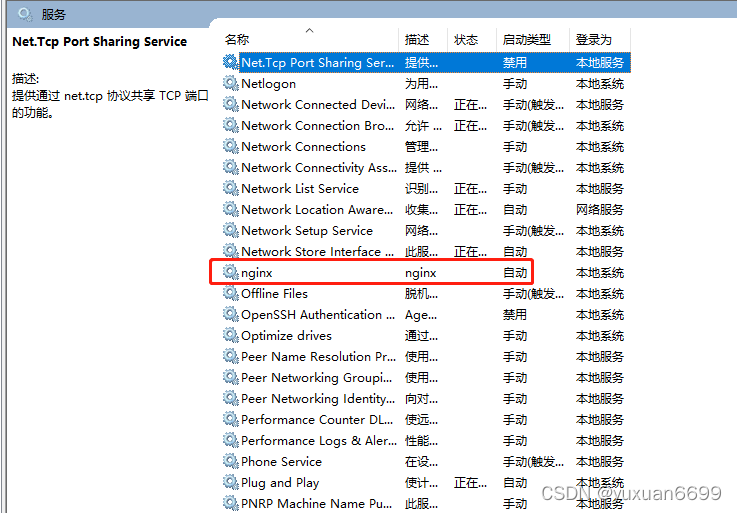
后续修改windows服务的流程同学们应该都清楚了,将启动方式改成自动即可;
然后启动nginx服务
启动后通过http://localhost:80 或 命令 tasklist /fi “imagename eq nginx.exe” 检查是否启动成功.
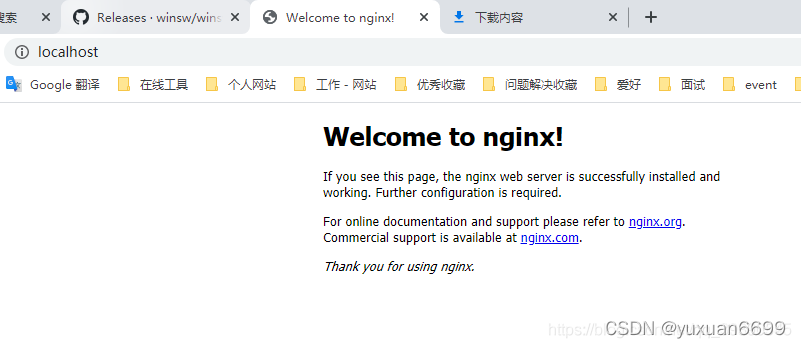
附:工具其他命令:
注册系统服务命令: nginx-service.exe install
删除已注册的系统服务命令: nginx-service.exe uninstall
停止对应的系统服务命令: nginx-service.exe stop
启动对应的系统服务命令: nginx-service.exe start




【推荐】国内首个AI IDE,深度理解中文开发场景,立即下载体验Trae
【推荐】编程新体验,更懂你的AI,立即体验豆包MarsCode编程助手
【推荐】抖音旗下AI助手豆包,你的智能百科全书,全免费不限次数
【推荐】轻量又高性能的 SSH 工具 IShell:AI 加持,快人一步
· 无需6万激活码!GitHub神秘组织3小时极速复刻Manus,手把手教你使用OpenManus搭建本
· C#/.NET/.NET Core优秀项目和框架2025年2月简报
· Manus爆火,是硬核还是营销?
· 终于写完轮子一部分:tcp代理 了,记录一下
· 【杭电多校比赛记录】2025“钉耙编程”中国大学生算法设计春季联赛(1)